GitHub Desktopのダウンロード・インストール(Windows10)について解説しています。
■PC環境
Windows10
■ダウンロード
GitHub Desktopをダウンロードする場合は、「GitHub Desktop | Simple collaboration from your desktop(https://desktop.github.com/)」にアクセスします。
アクセスすると、「Download for Windows(64bit)」というボタンがありますので、こちらをクリックします。
クリックすると、ダウンロードが開始され、Webブラウザで指定されているファイルの保存場所に「GitHubDesktopSetup.exe」というファイルがダウンロードされます。
■インストール
ダウンロード後、ダウンロードされたファイルをダブルクリックします。
ダブルクリックすると、「GitHub Desktop」というウインドウが表示されます。「GitHub Desktop is being installed.It’ll launch once it is done.(GitHub Desktopをインストールしようとしています。 完了すると起動します。)」というメッセージが書かれていますので、このウインドウが表示されている間はインストールが開始されています。
しばらくすると、「Welcome to GitHub Desktop(GitHub Desktopへようこそ)」と表示されます。これでGitHub Desktopのインストールは完了となります。
■GitHub.comにサインインする
インストール完了後、GitHub.comにサインインしてみます。
サインインする場合は、ウインドウに表示されている「Sign in to GitHub.com」ボタンをクリックします。
クリックすると、Webブラウザが起動し、「Sign in to GitHub」というページが表示されます。ページ内の「Username or email address」の入力欄にGitHubのユーザー名か使用しているメールアドレスを入力します。入力後「Password」の入力欄にパスワードを入力します。
入力後「Sign in」ボタンをクリックします。
クリックすると「GitHub・Where software is built」のページが表示されます。ページ内には「Device verification(デバイスの検証)」と書かれており、「We just sent your authentication code via email to ************@***.(認証コードをメールでメールアドレスに送信しました。)」と書かれていますので、メールを確認します。
メールを確認すると「[GitHub] Please verify your device」というメールが届いており、「Verification code:」と書かれている右側にコードが表示されていますので、こちらからコピーします。
コピーした後に、「Device verification code」と表示されている入力欄にコードを貼り付けます。
その後に「Verify」ボタンをクリックします。
クリックすると、「Authorize application」というページが表示されます。「Authorize GitHub Desktop(GitHubデスクトップを承認する)」と書かれていますので、承認するために「Authorize desktop」ボタンをクリックします。
クリックすると、「OAuth application authorized」というページが表示されます。「このサイトは、GitHubDesktop.exeを開こうとしています。」というポップアップが表示されますので「github.comが、関連付けられたアプリでこの種類のリンクを開くことを常に許可する」のチェックボックスに今回はチェックせずに「開く」ボタンをクリックします。クリックした後に、「OAuth application authorized」というページはWebブラウザを終了し、閉じます。
クリックすると、「GitHub Desktop」が「Configure Git(Gitの設定)」というウインドウに切り替わります。「This is used to identify the commits you create. Anyone will be able to see this information if you publish commits.(これは、作成するコミットを識別するために使用されます。コミットを公開すると、誰でもこの情報を見ることができます。)」と書かれており、Name(ユーザー名)とEmail(メールアドレス)が表示されていますので、「Continue」ボタンをクリックします。
クリックすると、「Make GitHub Desktop better!(GitHubデスクトップを改善しましょう!)」とウインドウに切り替わります。
「Would you like to help us improve GitHub Desktop by periodically submitting usage stats?(定期的に利用統計を提出して, GitHub Desktopの改善に協力して頂けますか?)」と書かれていますので、今回は「Yes, submit periodic usage stats(はい、定期的な使用状況の統計を送信します。)」のチェックボックスにチェックを入れて「Finish」ボタンをクリックします。
クリックすると、「Let’s get started!(始めましょう!)」とウインドウに表示されます。
これでサインインは完了となります。
なお、今回は「Version 2.6」のダウンロード・インストールについて解説してみました。

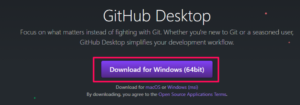
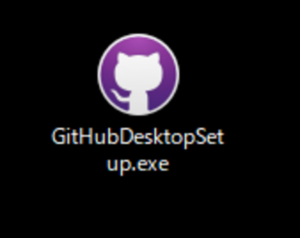
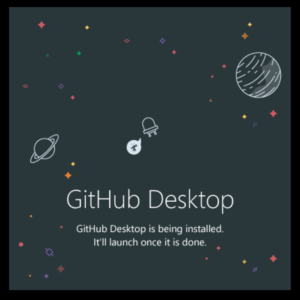
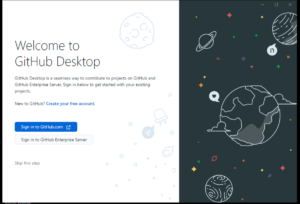
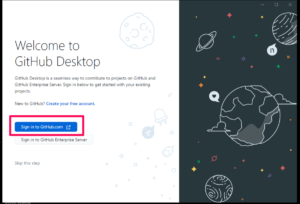
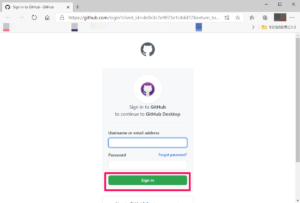
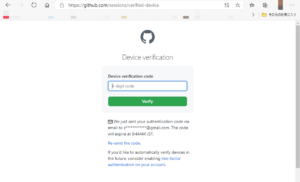
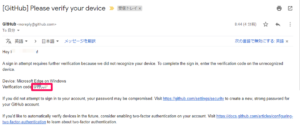
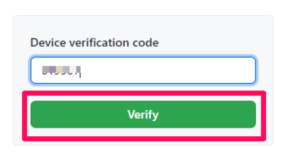
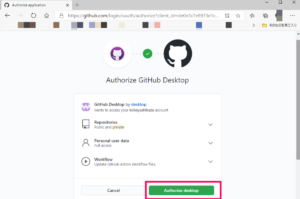
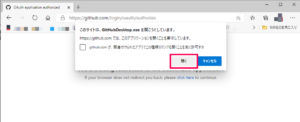

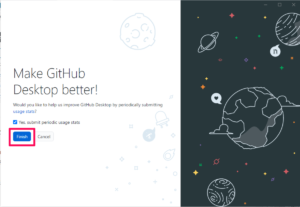
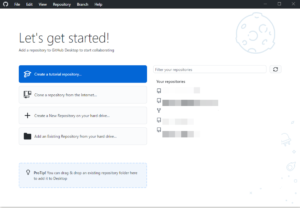
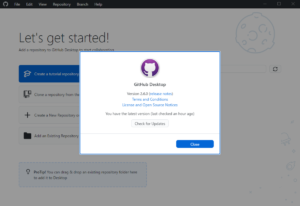

コメント